pixhawk的fmu和io板刷写过程
1.固件准备
git clone git@github.com:PX4/Bootloader.git
cd Bootloader
make
- 1
- 2
- 3
- 1
- 2
- 3
编译成功后会输出各个版本对应的bootloader文件:
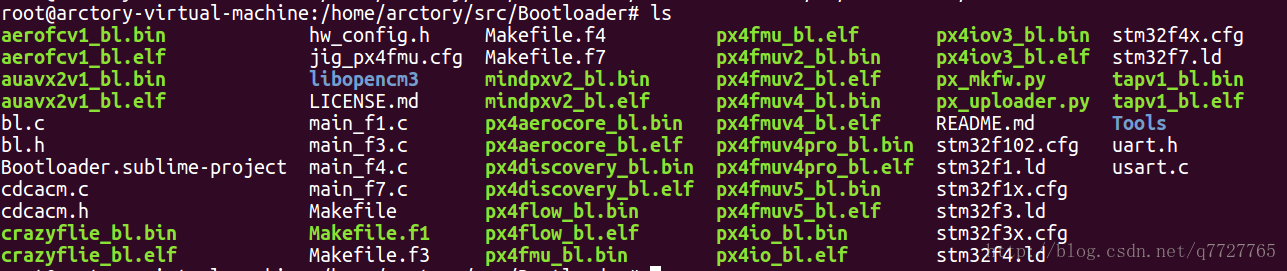
其中:
pixhawk的fmu对应的是:px4fmuv2_bl.bin
pixhawk的io对应的是:px4io_bl.bin
2.硬件准备
-
一个ST-Link
-
拆开的pixhawk
pixhawk板上的JTag底座用的是10pin的,跟我们平常的20pin的不一样,因此需要做个转换。
-
10pinJTAG针脚定义(pixhawk上的)
-
20pinJTAG针脚定义(st-link上的)
我们使用SW模式来下载程序,因此只需要对接四个针脚:
- VCC(st-link的1接pixhawk的1)
- SWDIO(st-link的7接pixhawk的2)
- SWCLK(st-link的9接pixhawk的4)
- GND(st-link的20接pixhawk的9)
即可完成pixhawk上jtag和st-link的连接!这里就不贴上对接完成的图了。
关于连接用的线,我是直接剪断杜邦线来做的。焊接在pixhawk上对应位置即可。
3.软件准备
- 需要从官网下载STM32 ST-LINK utility和stlink驱动
在官网下载比较麻烦,要注册一个帐号。这里直接附上度盘下载地址链,密码:wqv8
4.开始烧写
1.打开STM32 ST-LINK utility,Target->Settings,在Connect setting那里选择SWD模式。
2.把pixhawk的FMU板的JTAG和st-link的VCC,SWDIO,SWCLK, GND分别对应接上(如果是烧写IO板则连IO板的JTAG)。
3.把px4fmuv2_bl.bin固件拖进去STM32 ST-LINK utility界面(如果烧写的是IO板则拖px4io_bl.bin)。
4.Target-Connect,然后Target-Erase Chip,然后Target-Program,按start。等待数秒后即可烧写完成。










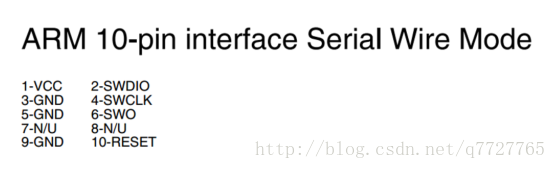
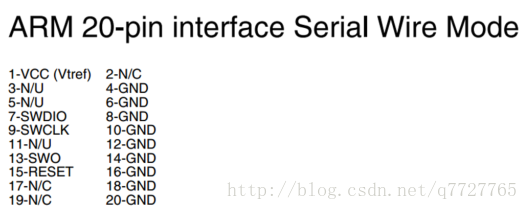
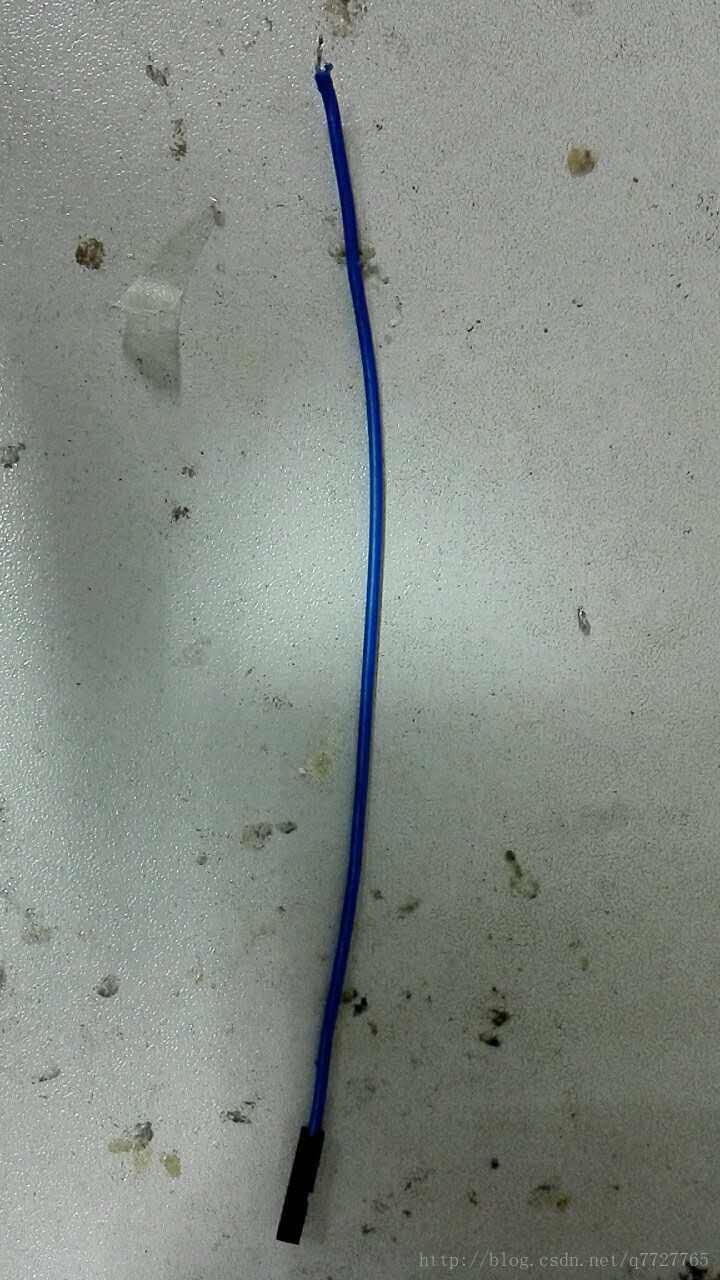
















 1231
1231

 被折叠的 条评论
为什么被折叠?
被折叠的 条评论
为什么被折叠?








